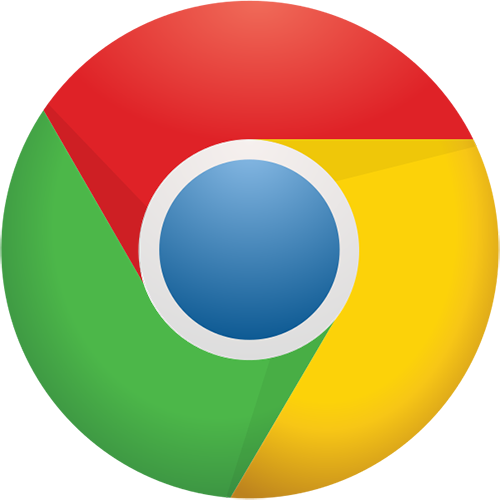スマホのブラウザでは、ピンチアウトでWebページを拡大できるのが一般的だ。ところが、スマホ向けサイトの中には、ユーザーが勝手にサイズを変更できないように細工されているものがある。そんなWebページをどうしても拡大したいときのために、ブラウザの設定を変えて対処する方法を紹介しよう。
スマホ版サイトの「サイズ変更禁止」とは
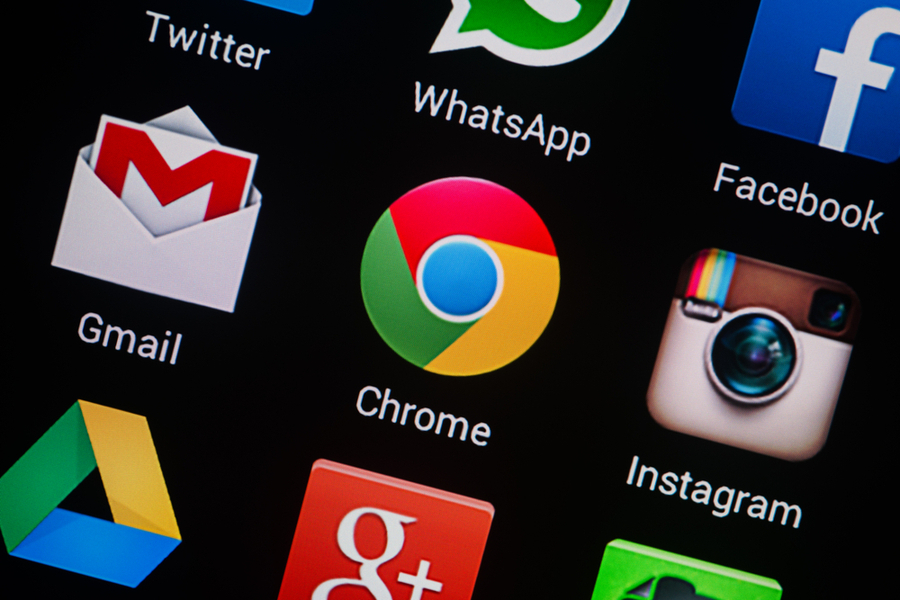
(Image:Alexander Supertramp / Shutterstock.com)
スマホが普及し始めた頃から、PC版サイトとは別にスマホ版サイトも作成されるケースが増えてきた。現在では、ニュースサイトやネットショップ、ブログなど、多くのサイトでスマホ版が用意されている。
一見便利なようだが、実は落とし穴もある。スマホ版サイトの一部では、ユーザーによるサイズ変更が禁止されているのだ。たとえスマホの画面サイズに最適化されたサイトでも、「文字が小さすぎる!」と感じたり、「画像をもっと大きくして見たい!」と思ったりすることもあるだろう。そんなとき、普通はピンチアウト(2本の指を画面に触れたまま広げる)すれば拡大が可能だ。しかし、一部のサイトはHTMLやJavaScriptの記述によって、サイズが変更できない仕組みになっている。ユーザーから見ると非常に不便だ。
ブラウザの設定を変更してズームを可能に!
Android版Chromeには、「強制的にズームを有効にする」という機能が用意されている。この機能をオンにしておけば、ピンチアウトでWebページを拡大できるようになる。簡単な設定でブラウジングがグッと快適になるので、ぜひ試してみよう。
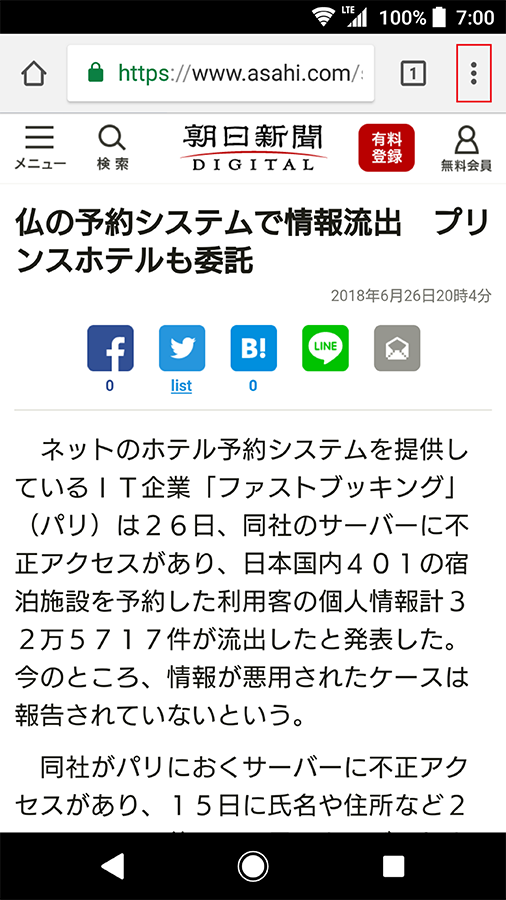
まず、Chromeの画面右上にあるアイコンをタップする
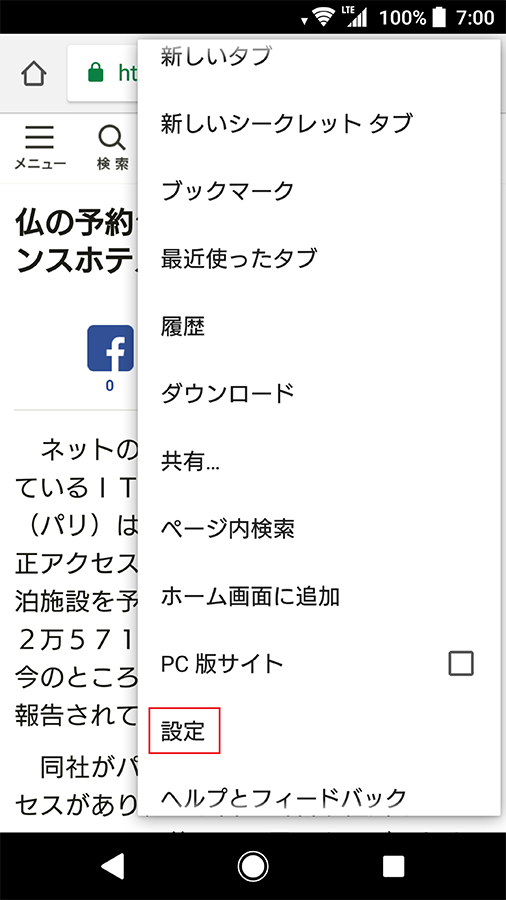
メニューが表示されたら、「設定」をタップする
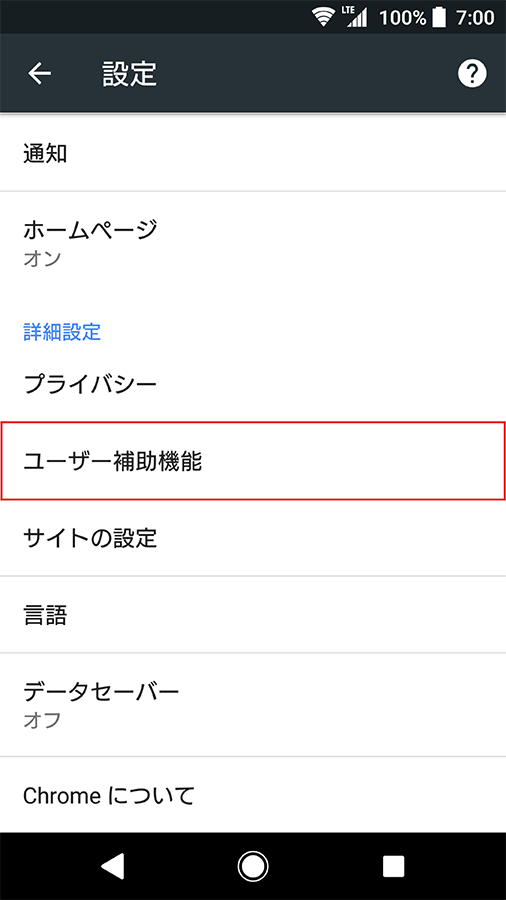
「設定」画面が表示されるので、「ユーザー補助機能」をタップ
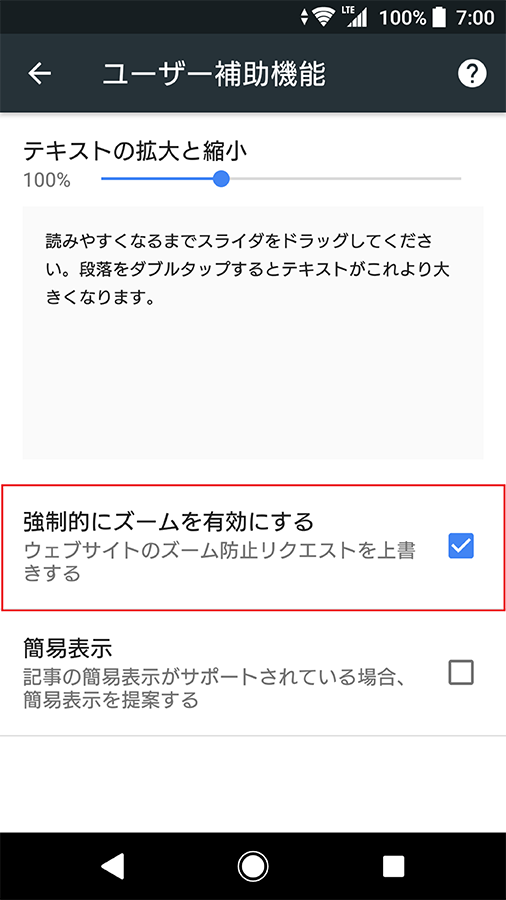
「強制的にズームを有効にする」にチェックを付ける。これで設定は完了だ
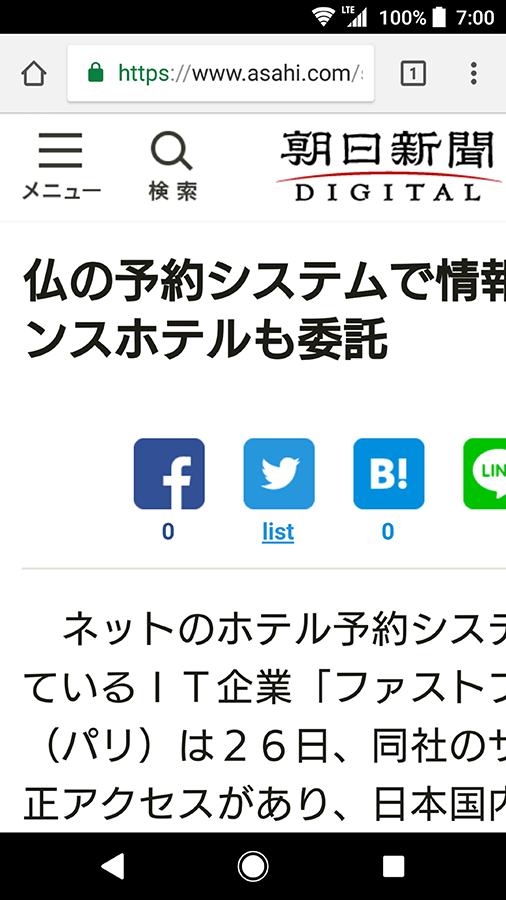
設定後は、ズームが禁止されているサイトでも、ピンチアウトで拡大が可能になる
ここで紹介した機能が使えるのはAndroid版Chromeのみで、iOS版には対応していない。なお、iPhoneの標準ブラウザ・Safariはサイズ変更禁止を無効化する仕様になっており、ほとんどのサイトはピンチアウトで拡大できるので、そちらを利用するとよいだろう。